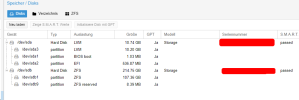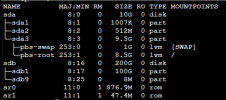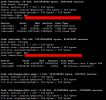Last edited:
PBS Backup Server + ZFS Speichererweiterung
- Thread starter mpu10k
- Start date
You are using an out of date browser. It may not display this or other websites correctly.
You should upgrade or use an alternative browser.
You should upgrade or use an alternative browser.
Hi, sorry, habe von der Linux-Welt leider sehr wenig Ahnung.
Wenn ich in die Synology schaue ist die VM über VirtIO-SCSI-Controller eingebunden. Das Laufwerk wurde von 100 GB auf 200 GB erweitert. Auf der virtuellen Platte liegt der pbs und die Daten habe ich dann auf die virtuelle Festplatte 2 abgelegt. Auf der Synology wird die neue Größe bereits erkannt, im pbs habe ich die Erweiterung bisher aber nicht hinbekommen.

Wenn ich in die Synology schaue ist die VM über VirtIO-SCSI-Controller eingebunden. Das Laufwerk wurde von 100 GB auf 200 GB erweitert. Auf der virtuellen Platte liegt der pbs und die Daten habe ich dann auf die virtuelle Festplatte 2 abgelegt. Auf der Synology wird die neue Größe bereits erkannt, im pbs habe ich die Erweiterung bisher aber nicht hinbekommen.

Dann müsstest du in PBS mal gucken womit die zweite virtuelle Disk formatiert wurde.
Da wirst du dann wohl im PBS die Partition sowie das Dateisystem erweitern müssen. Wie das geht hängt dann davon ab, wie die Disk im PBS eingerichtet wurde. Hinweise könnten z.B.
Da wirst du dann wohl im PBS die Partition sowie das Dateisystem erweitern müssen. Wie das geht hängt dann davon ab, wie die Disk im PBS eingerichtet wurde. Hinweise könnten z.B.
zpool status, vgs, lsblk und fdisk -l /dev/sdb liefern.Würde ich VM sichern, dann gparted ISO in der VM booten, Partition9 ans Ende der vDisk schieben, Partition 1 vergrößern. Danach gucken dass für den Pool "autoexpand" aktiviert ist (
zpool set autoexpand=on DeinPool). Neben autoexpand geht das auch noch manuell über den "zpool online -e DeinPool DeineDisk".Aber kein ZFS bei.Hier gibt es für deinen Fall eine Anleitung: https://pve.proxmox.com/wiki/Resize_disks
Habe bisher leider noch keine Lösung für ZFS gefunden.
Also erstmal mit dem Tool der Wahl (Gparted ISO booten hat GUI und ist daher am leichtesten) die 9. Partition ganz ans Ende schieben, da du angenzenden unzugewiesenen Platz hinter der ersten Partition brauchst, damit du diese erweitern kannst.Würde ich VM sichern, dann gparted ISO in der VM booten, Partition9 ans Ende der vDisk schieben, Partition 1 vergrößern. Danach gucken dass für den Pool "autoexpand" aktiviert ist (zpool set autoexpand=on DeinPool). Neben autoexpand geht das auch noch manuell über den "zpool online -e DeinPool DeineDisk".
Dann die 1te Partition um den gesamten unzugewiesenen Platz erweitern. Backup GPT Header müsste dann auch noch ans Ende der Disk verschoben werden.
Der obere Teil ist gleich für jedes Dateisystem, egal was man da im Gast nutzt.
Der ZFS-spezifische Teil ist dann das
zpool set autoexpand=on DeinPool bzw zpool online -e DeinPool DeineDisk um deinen ZFS Pool an die neue Partitionsgröße zu erweitern.
Last edited:
Genau, du kannst der VM auf der Synology doch bestimmt ein virtuelles CD-Laufwerk geben und davon dann in der VM von der ISO booten die du dann in das virtuelle CD-Laufwerk gibst.Danke bis hier hin. Gparted ISO habe ich. Was ich noch nicht ganz verstanden habe: wie meinst Du den Punkt "ISO in der VM" booten? Ich nutze die VM ja in der Synology. Meinst Du direkt in der PBS VM zusätzlich die Gparted ISO booten?